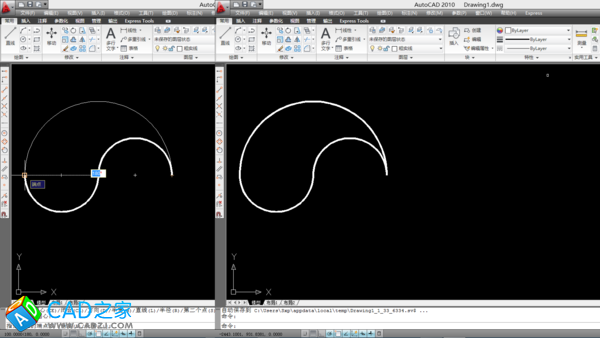-
如图所示,单击“多段线”命令按钮,提示“指定起点”;在绘图区域合适位置单击指定起点,提示“指定下一点”,输入参数A,按Enter键确认。

-
如图所示,提示“指定圆弧的端点”,图中显示:如果指定的圆弧端点在起点左、下侧,则绘制劣弧;如果指定的圆弧端点在起点右、上侧,则绘制优弧。
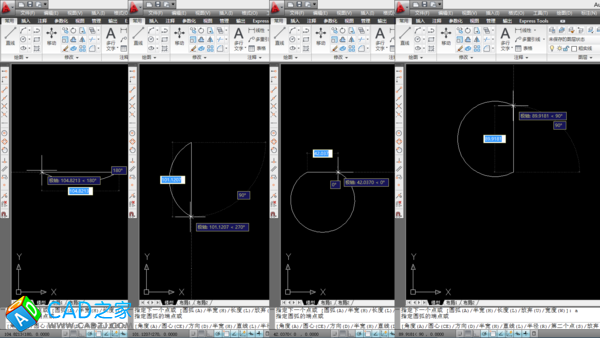
-
如图所示,移动鼠标至合适位置,输入参数A,按Enter键确认;提示”指定包含角“,移动鼠标或直接输入180度,按Enter键确认;提示”指定圆弧的端点“,向右水平移动鼠标,输入数值100,按Enter键确认。
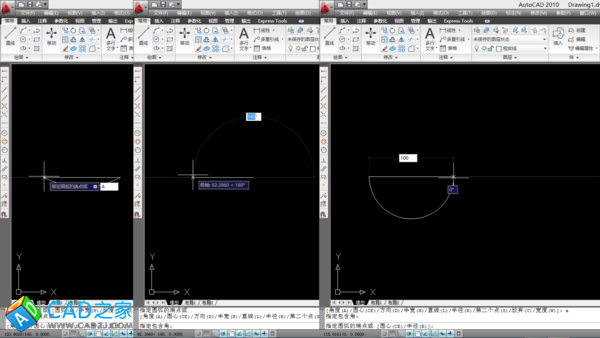
-
如图所示,提示”指定圆弧的端点“,输入参数D,按Enter键确认;提示”指定圆弧的起点切向“,移动鼠标或者直接输入90度,按Enter键确认;提示”指定圆弧的端点“,向右水平移动鼠标,输入数值100,按Enter键确认。
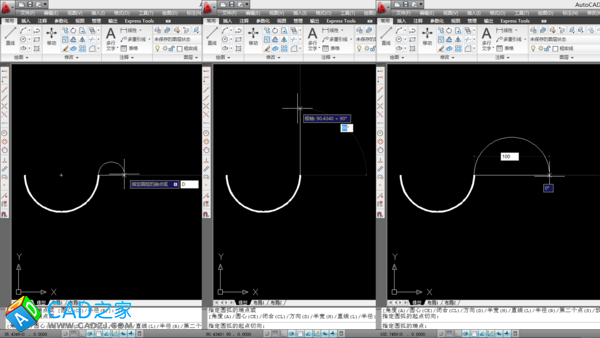
-
如图所示,提示”指定圆弧的端点“,输入参数CE,按Enter键确认;提示”指定圆弧的圆心“,移动鼠标捕捉端点,单击指定圆心。
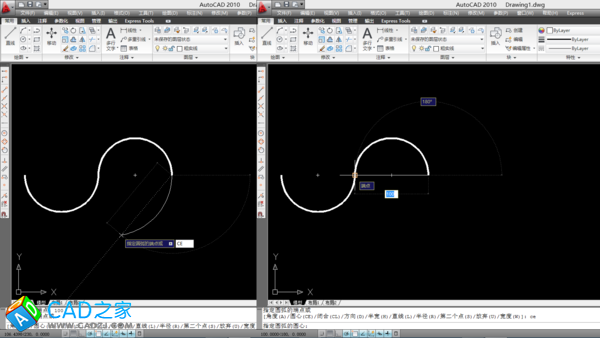
-
- 如图所示,提示”指定圆弧的端点“,移动鼠标捕捉端点,单击指定端点,结果如图中右侧部分所示。